Hace unos días vimos cómo podíamos mejorar la seguridad de nuestra red Wi-Fi limitando el acceso a la misma por medio de la dirección MAC de los equipos que se conectan. Recordamos, "la MAC" es la dirección física de nuestro dispositivo, cómo si fuese la IP o más sencillo, el DNI de cada aparato.
La dirección MAC no puede ser cambiada y cada dispositivo tiene una que le es propia e intransferible. Pero ¿cómo conocer la dirección MAC de cada dispositivo que tenemos en casa? El proceso es distinto para cada uno de ellos y aquí vamos a ver los más comunes que podemos encontrar en la mayoría de los hogares.
Conociendo la dirección MAC

Antes de seguir recordar que la dirección MAC tiene un formato XX:XX:XX:XX:XX:XX en una cadena formada por caracteres alfanuméricos que forman parejas que pueden estar separadas por guiones o dos puntos.
En un equipo con Windows: seguiremos la ruta clásica que nos lleva primero a "Configuración" para buscar el apartado "Redes e Internet" en el que debemos pulsar para en la barra izquierda acceder al submenú "Propiedades de red".
Una vez dentro veremos una serie de datos y debemos bajar hasta ver "Dirección física (MAC) al principio del listado.
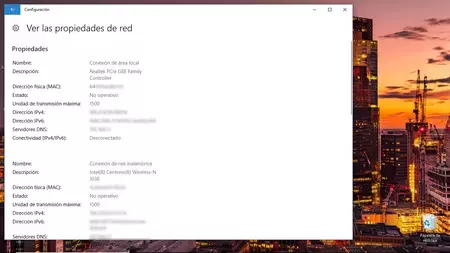
Sí usamos una máquina con Linux: hay que abrir la función terminal (Inicio > Terminal) y escribir "ifconfig" para reglón seguido pulsar la tecla "Enter". Acudimos entonces a la interfaz "eth0" (cable) o "eth1" (normalmente Wi-Fi) y elegimos la conexión que estemos utilizando. Nos aparecerá el valor de la Dirección MAC del dispositivo.
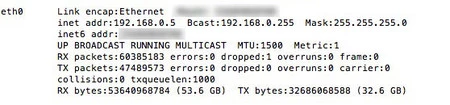
En ordenadores con MacOS X: en el caso de los equipos con MacOS X hay dos métodos principales. Uno es seguir la ruta que pasar por acceder a "Preferencias del sistema" para entrar en "Redes" donde seleccionamos la tarjeta de red que queremos utilizar. Luego pulsamos en "Avanzado" y veremos distintas pestañas, entre las cuales hay una, "Hardware" que nos enseña cual es la dirección MAC de nuestro equipo.
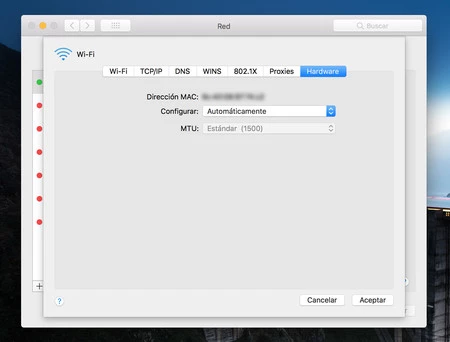
Otra opción es pulsar en la manzana "Acerca de este Mac", luego en "Informe del sistema" para después buscar la opción "Red", luego "Wi-Fi" y acceder a distinta información entre la que figura la MAC del equipo.
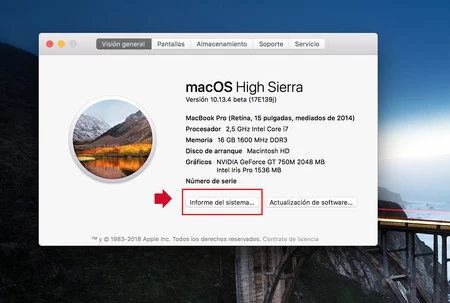
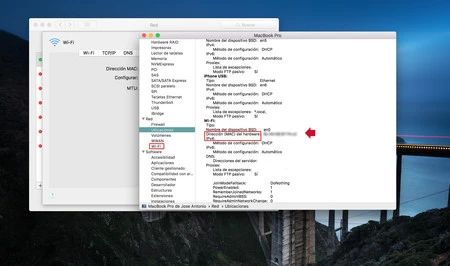
En dispositivos Android: lo primero es que debemos tener activada la conexión Wi-Fi en algunos casos para ver la MAC. El proceso restante consiste en acceder a la ruta que nos lleva a "Ajustes" y una vez dentro buscar el apartado "Acerca del teléfono/dispositivo" y en el mismo buscar el submenú "Estado".
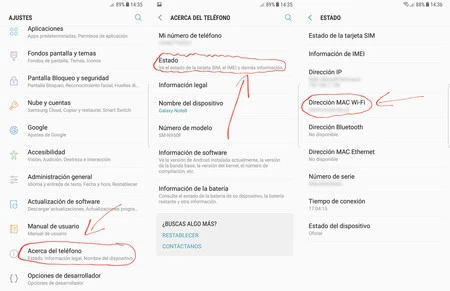
En dispositivos iOS: una de las formas más sencilla de encontrar la dirección MAC de nuestro equipo, aquí "Dirección Wi-Fi". Para llegar al apartado debemos acudir a la ruta Ajustes", pulsar en "General", luego en "Información" y en la parte izquierda buscar "Dirección Wi-Fi".
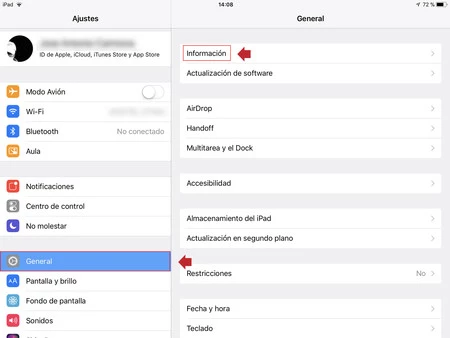
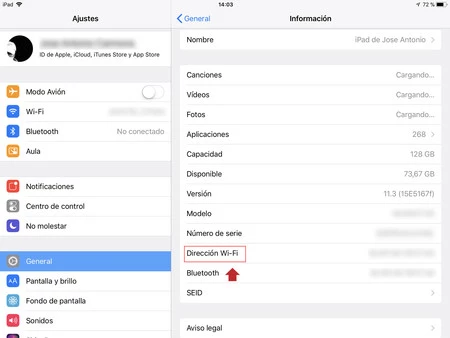
En el caso del iPhone (las primeras pantallas son de un iPad, el proceso es exactamente el mismo.
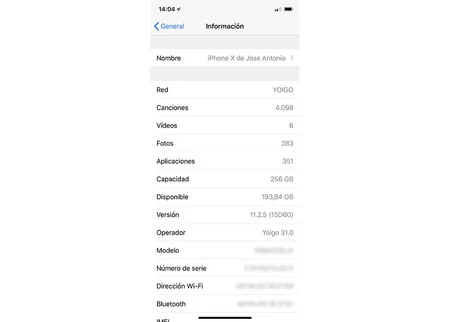
Otros dispositivos
En el caso de los televisores, home cinema, equipos de audio, altavoces inteligentes... el proceso puede ser distinto y de hecho en algunos lo es al contar con más limitaciones para mostrar la información.
Pero suele tener unos pasos comunes en todos ellos y es que para encontrar la dirección MAC casi siempre tendremos que acudir a los "Ajustes" y dentro de los mismos al apartado dedicado a redes e internet o en caso de no estar disponible puede encontrarse en información del dispositivo.






Ver 3 comentarios